Cara Membuka Kunci Ponsel Samsung Saat Lupa Kata Sandi
Diterbitkan: 2022-11-02Setiap orang peduli dengan menjaga kerahasiaan informasi pribadi mereka, terutama ketika menyangkut perangkat seluler mereka. Inilah sebabnya mengapa gadget modern mendukung berbagai opsi kunci layar, termasuk pola, PIN, angka, pengenalan wajah, dan banyak lagi.
Lupa kata sandi untuk membuka kunci layar adalah salah satu masalah paling umum yang dihadapi setiap pengguna ponsel cerdas. Terkadang Anda gagal mengingat kode sandi Anda, atau mungkin anak Anda sedang bermain dengan ponsel Anda dan mengubahnya tanpa sepengetahuan Anda.
Atau ponsel Anda jatuh dari ketinggian, dan setelah itu, pemindai sidik jari Anda berhenti bekerja, atau kamera depan Anda menjadi buram atau rusak karena kerusakan, sehingga tidak dapat memindai wajah Anda. Karena kerusakan pada layar Anda, ponsel Anda tidak dapat membaca input kata sandi Anda.
Apa yang dapat Anda lakukan jika Anda memiliki ponsel Android dan tidak dapat membukanya?
Artikel ini akan menjelaskan cara membuka kunci ponsel Samsung Anda menggunakan metode yang berbeda.
Mari selami.
4 metode yang dapat Anda gunakan untuk membuka kunci ponsel cerdas Samsung Anda yang terkunci
Jika Anda tidak dapat membuka kunci ponsel karena salah satu alasan yang tercantum di atas, Anda dapat mengikuti petunjuk terperinci untuk setiap metode membuka kunci ponsel Samsung Anda.
1. Menggunakan Temukan Ponsel Saya untuk membuka Kata Sandi Samsung
Fitur Temukan Ponsel Saya memungkinkan Anda menemukan perangkat seluler Anda. Anda juga dapat membuka kunci perangkat seluler Samsung Anda dari jarak jauh dengan mengunjungi situs web Temukan Seluler Saya.
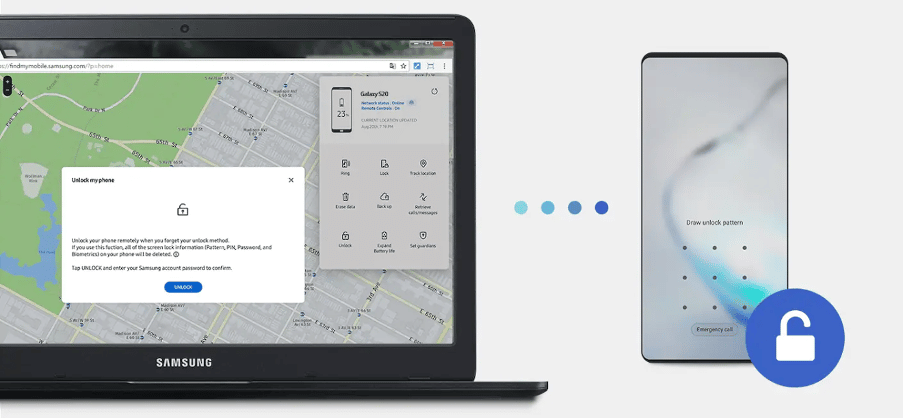
Untuk memanfaatkan fitur ini, Anda harus memastikan bahwa perangkat seluler Anda memenuhi ketentuan yang disebutkan di bawah.
- Ponsel Samsung Anda harus dihidupkan.
- Perangkat Samsung Mobile Anda harus memiliki koneksi internet.
- Akun Samsung Anda harus ditautkan ke perangkat seluler Anda dengan opsi Buka kunci jarak jauh yang diaktifkan.
Jika ponsel Samsung Anda memenuhi semua persyaratan, maka Anda dapat mengikuti langkah-langkah di bawah ini:
Langkah 1.
Buka browser di PC atau laptop Anda dan buka situs resmi Find My Mobile. Masuk ke akun Samsung Anda dengan memasukkan detail login Anda.
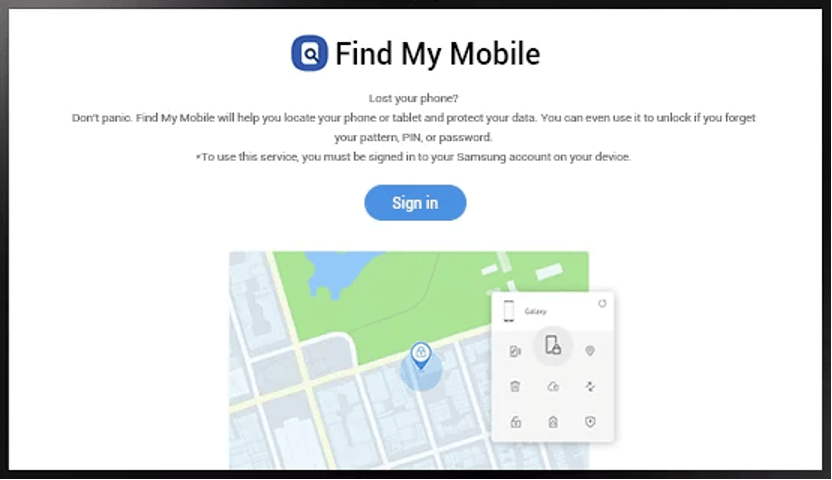
Langkah 2.
Google akan mencari informasi di setiap ponsel yang terkait dengan akun Anda. Pilih perangkat yang ingin Anda buka kuncinya jika ada banyak perangkat. Dan kemudian klik pada opsi buka kunci.
Langkah 3.
Masukkan akun Samsung dan kata sandi Anda sesuai dengan instruksi. Kunci layar akan berhasil dibuka setelah proses verifikasi selesai.
Jika Anda lupa detail akun Samsung Anda atau belum mengaktifkan Temukan Ponsel Saya di perangkat Samsung Anda, maka Anda dapat menggunakan metode lain yang dijelaskan dalam artikel ini.
2. Menggunakan Akun Google untuk membuka kunci Kata Sandi Samsung
Menggunakan akun Google adalah pendekatan lain untuk melewati kata sandi perangkat Samsung Anda. Namun, perlu diingat bahwa solusi ini hanya tersedia untuk perangkat seluler Samsung versi lama.
Jadi, jika Anda masih menggunakan perangkat Samsung yang lebih lama, Anda mungkin bisa menghapus kata sandinya.
Ikuti langkah-langkah di bawah ini untuk melewati kata sandi Anda dengan bantuan akun Google:
Langkah 1.
Nyalakan perangkat seluler Samsung Anda dan coba berbagai pola di layar kunci pola Anda. Lakukan 5-6 kali, dan Anda akan mendapatkan opsi pola lupa.
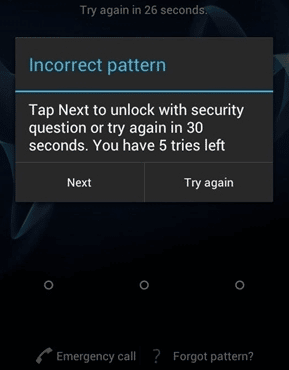
Langkah 2.
Sekarang pilih akun Google dan masukkan detail akun Google Anda untuk melanjutkan.
Langkah 3.
Lanjutkan dengan menggambar kunci pola baru. Kunci sebelumnya akan dihapus.
Seperti disebutkan sebelumnya, metode ini akan bekerja pada versi yang lebih lama. Anda dapat mencoba metode lain jika Anda menggunakan perangkat Samsung versi baru.
3. Menggunakan Pengelola Perangkat Android untuk membuka kunci Ponsel Samsung
Alih-alih mencoba pola kunci acak, pengelola perangkat Google adalah opsi terbaik untuk menghapus kata sandi perangkat Anda. Ini akan membutuhkan detail akun Google Anda.
Dan beberapa syarat yang harus dipenuhi untuk mencoba metode ini adalah sebagai berikut:
- Sebelum terkunci, Anda harus masuk ke akun Google dengan mengaktifkan Temukan Perangkat Saya.
- Layanan lokasi harus diaktifkan.
- Perangkat seluler harus memiliki koneksi internet.
Jika ponsel Samsung Anda memenuhi semua persyaratan, maka Anda dapat mengikuti langkah-langkah di bawah ini:
Langkah 1.
Masuk ke Pengelola Perangkat Android di laptop atau ponsel lain menggunakan akun Google Anda.

Langkah 2.
Pilih ponsel Anda dan kemudian klik opsi "Hapus Perangkat" di kolom kiri.
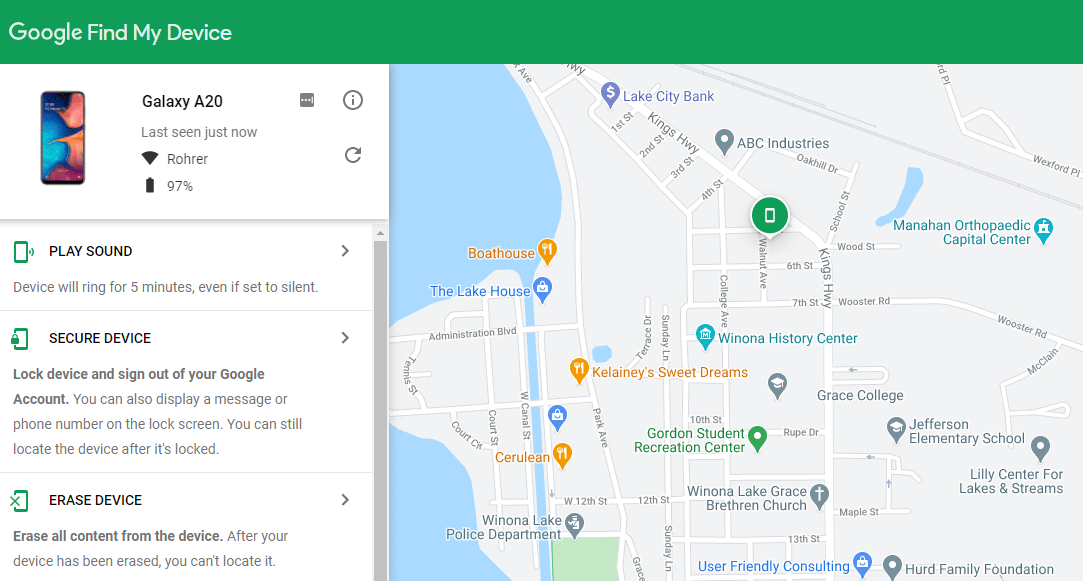
Teks alternatif: Memilih opsi Hapus Perangkat
Langkah 3.
Lanjutkan dan tunggu hingga menghapus semua data dari perangkat Samsung Anda, termasuk kata sandi Anda.
Jika Anda tidak ingat kredensial akun Google Anda, Anda dapat mencoba metode berikut.
4. Menggunakan DroidKit untuk membuka kunci Ponsel Samsung tanpa kata sandi
DroidKit adalah toolkit lengkap yang memperbaiki hampir setiap masalah terkait Android.
DroidKit tidak hanya memulihkan data yang hilang; itu juga memulihkan ponsel cerdas Anda yang terkunci atau tidak berfungsi, baik itu Pola, Digit, Kata Sandi, atau sidik jari.
Tidak perlu mengirim ponsel Anda selama berhari-hari, atau bahkan berbulan-bulan, untuk memperbaikinya. Dapatkan gadget yang berfungsi penuh dalam hitungan menit. Fitur buka kunci layar DroidKit didukung oleh merek paling umum dan hingga 20.000+ model yang tersedia di pasar, seperti Huawei, Samsung, Vivo, Google, Oppo, Xiaomi, Sony, LG, Motorola, dll., dengan Android Versi 5 hingga 12. Anda dapat menghapus hampir semua jenis kata sandi dengan bantuan DroidKit, termasuk nomor digital, PIN khusus, kata sandi, pola, ID sidik jari, pengenalan wajah, dll.
Tidak perlu menjadi ahli teknologi untuk mengoperasikan DroidKit. DroiKit's memiliki antarmuka pengguna yang sangat mendasar. Kata sandi dapat dihapus dalam beberapa langkah sederhana.
[2 Cara] Cara Menghapus Kata Sandi di Ponsel Samsung | Alat Buka Kunci Layar Samsung 2022
Berikut adalah bagaimana Anda dapat menggunakan DroidKit untuk membuka kunci perangkat Samsung Anda:
Langkah 1.
Unduh dan atur DroidKit di PC Anda. Hubungkan ponsel Android Anda ke PC melalui kabel USB. Kemudian pilih "Screen Unlocker" di menu DroidKit dan jalankan programnya. Namun sebelum melanjutkan, perlu diingat bahwa fungsi ini dapat menghapus data.
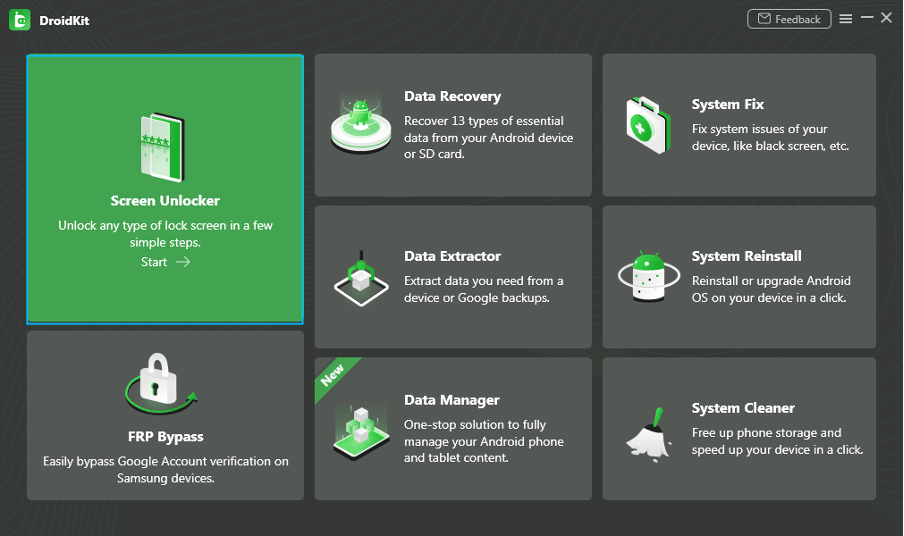
Langkah 2.
Setelah mengikuti petunjuk di atas, itu akan mulai menyiapkan file konfigurasi perangkat. Bersabarlah saat konfigurasi selesai.
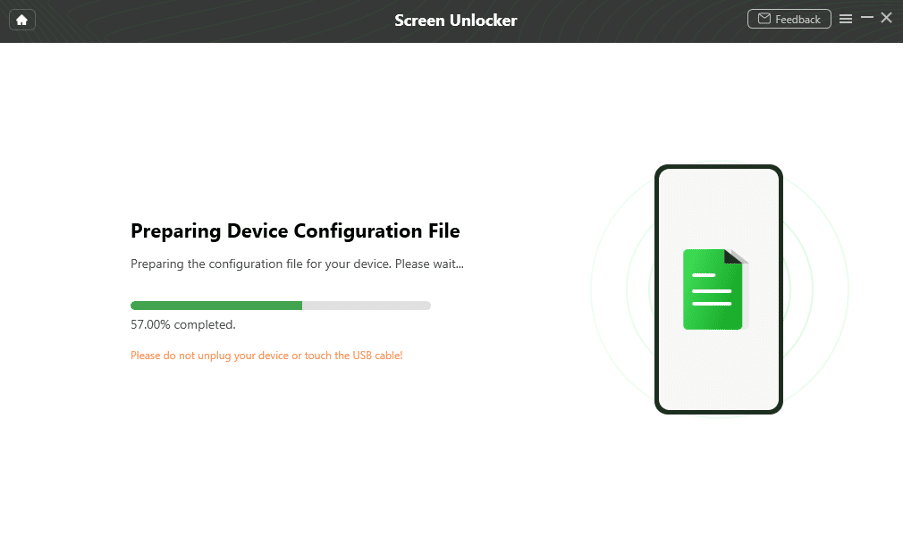
Langkah 3.
Setelah konfigurasi siap, Anda dapat melanjutkan dengan mengklik "Hapus Sekarang."
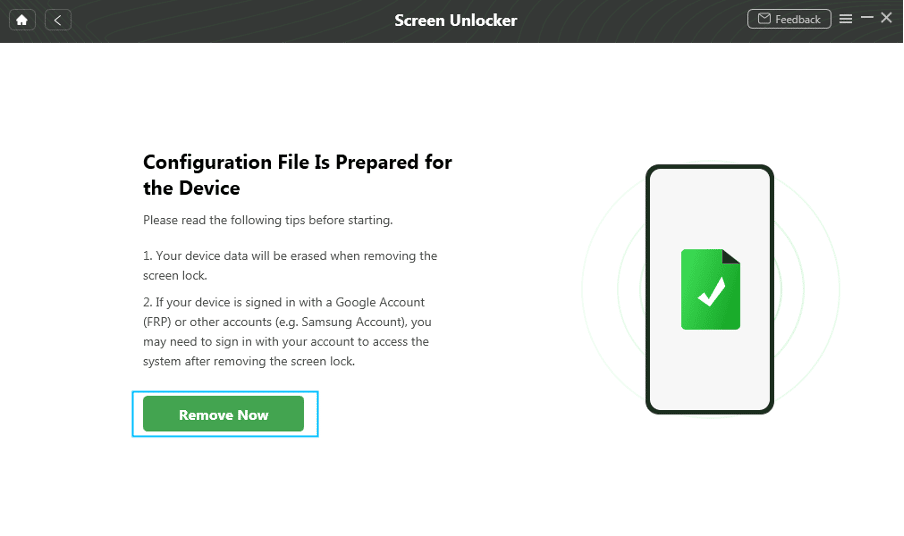
Langkah 4.
Pilih merek perangkat Anda dan lanjutkan ke langkah berikutnya. DroidKit akan memandu Anda tentang cara memasukkan ponsel cerdas Anda ke mode pemulihan dan menghapus partisi cache.
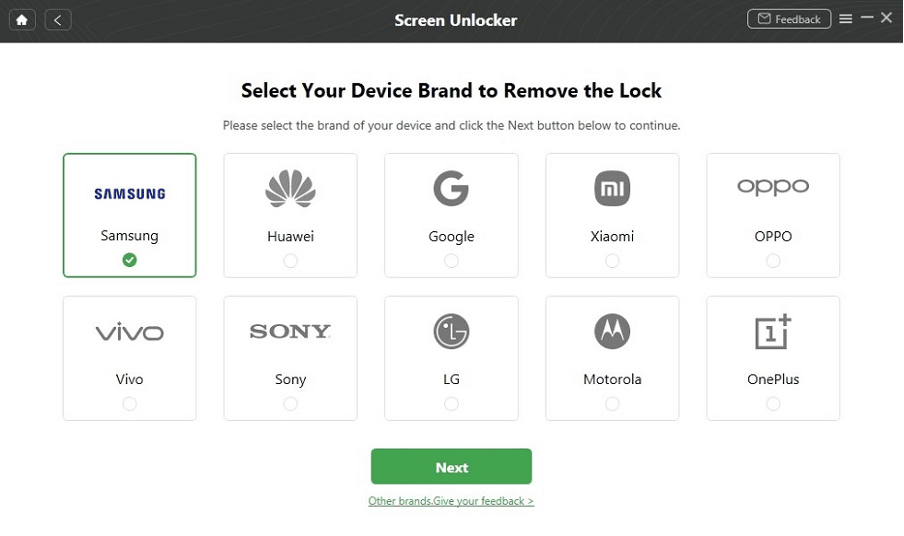
Langkah 5.
Segera setelah Wipe Cache Partition selesai, kata sandi keamanan Android akan dihapus. Ini akan memakan waktu cukup lama, bersabarlah.
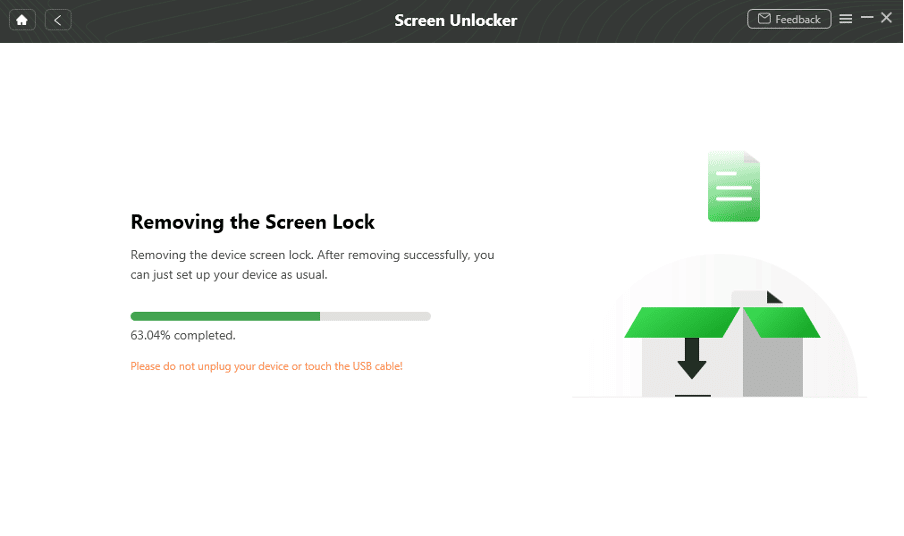
Langkah 6.
Perangkat Anda akan dimulai ulang setelah proses penghapusan selesai. Anda juga dapat mengakses perangkat Android Anda tanpa memasukkan kata sandi dan melihat semua data Anda di perangkat tanpa batasan.
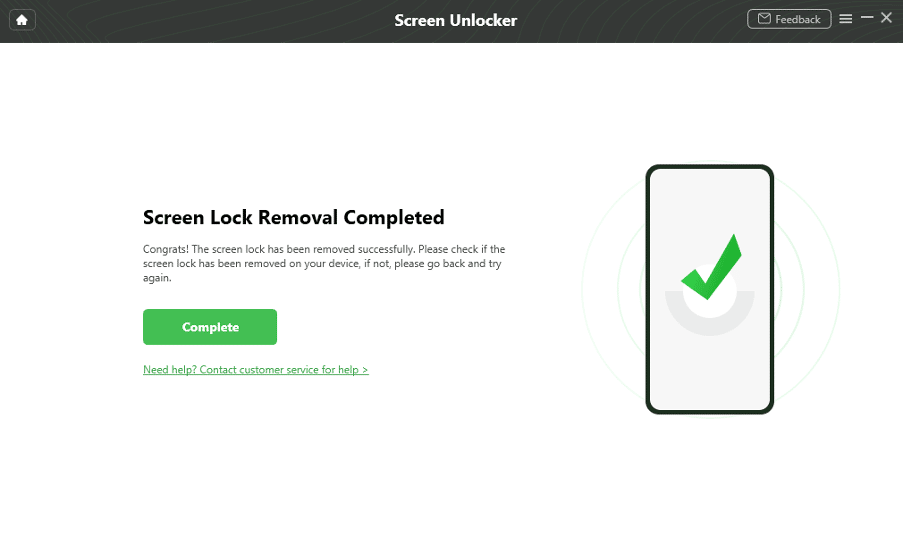
Kesimpulan
Ada banyak opsi di ponsel cerdas untuk menjaga kerahasiaan data Anda dan melindungi ponsel Anda dari penggunaan yang tidak sah. Untuk membuka kunci perangkat, Anda dapat menggunakan pin keamanan, kode sandi, pengenalan wajah, atau input biometrik. Namun, ada kalanya Anda harus menghapus keamanan pada ponsel cerdas Anda. Setelah membaca posting ini, kami berharap metode untuk membuka kunci ponsel Android tanpa kata sandi ini dapat banyak membantu Anda. Selain itu, DroidKit adalah solusi satu atap untuk hampir setiap masalah, apakah itu membuka kunci perangkat, bypass FBR, ekstraksi data, pemulihan data, dan sebagainya. Ini adalah alat yang harus dimiliki untuk pengguna Android.
